Windows10如何有效阻止软件自动安装
为什么需要阻止软件自动安装
很多Windows10用户都遇到过这样的烦恼:明明没有主动下载,电脑上却莫名其妙多出了一些不想要的软件。这些"不速之客"不仅占用系统资源,还可能带来安全隐患。更糟糕的是,有些软件会偷偷修改浏览器设置,甚至植入广告插件,严重影响使用体验。
系统自带防护设置
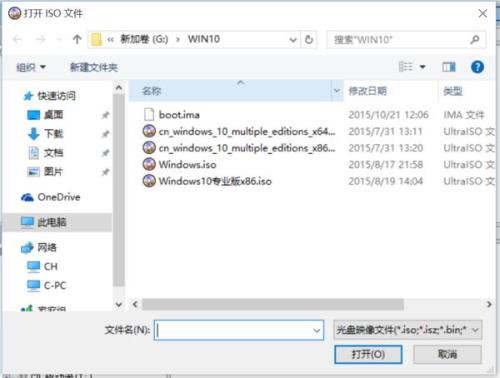
Windows10其实提供了多种方法来防止未经授权的软件安装。首先可以检查"用户账户控制(UAC)"设置,将其调整到最高级别。这样每次有程序试图安装时,系统都会弹出提示要求确认。
另一个重要设置是修改"安装权限"。进入控制面板的"用户账户"选项,找到"更改用户账户控制设置",将滑块移动到"始终通知"位置。这个简单的调整能有效阻止后台静默安装。
修改组策略阻止安装
对于专业版和企业版用户,组策略编辑器提供了更强大的控制功能:
- 按下Win+R,输入"gpedit.msc"打开组策略编辑器
- 依次展开"计算机配置"-"管理模板"-"Windows组件"-"Windows Installer"
- 找到"禁用Windows Installer"选项并启用它
- 在同一目录下,还可以启用"禁止用户安装"策略
这些设置能从根本上阻止大多数软件的安装行为,但需要注意可能会影响部分必要更新的安装。
利用防火墙限制联网
很多软件在安装过程中需要联网下载附加组件。通过配置Windows Defender防火墙,可以阻断这类连接:
- 进入"Windows Defender防火墙"-"高级设置"
- 创建新的出站规则,阻止可疑程序的网络访问
- 特别关注那些常被捆绑安装的软件厂商域名
这种方法虽然不能完全阻止安装,但能有效减少"全家桶"式软件捆绑的情况。
浏览器防护措施
浏览器是许多垃圾软件入侵的主要渠道。建议采取以下防护措施:
- 安装可靠的广告拦截扩展
- 禁用不必要的ActiveX控件和Flash插件
- 谨慎对待网页上的"立即下载"按钮,很多都是伪装广告
- 定期清理浏览器缓存和下载历史
第三方工具辅助防护
除了系统自带功能,一些轻量级的第三方工具也能提供额外保护:
- Unchecky:自动取消安装程序中的隐藏勾选项
- Should I Remove It:帮助识别和移除不必要的软件
- Geek Uninstaller:彻底清理软件残留
这些工具操作简单,适合不想深入系统设置的用户使用。
养成良好的使用习惯
最根本的防护还是来自用户自身:
✓ 只从官方网站或可信渠道下载软件 ✓ 安装时仔细阅读每一步,取消勾选附加选项 ✓ 定期检查已安装程序列表,及时清理闲置软件 ✓ 保持系统和安全软件更新到最新版本
通过系统设置、工具辅助和良好习惯三管齐下,Windows10用户完全可以掌控自己电脑的软件安装权,远离那些烦人的"不速之客"。记住,预防胜于治疗,平时多花几分钟仔细检查,能省去日后很多麻烦。
















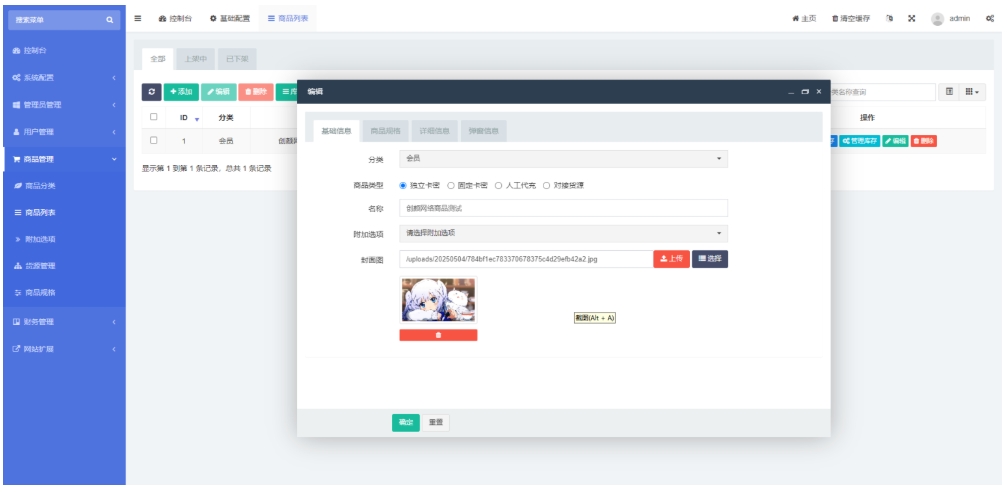

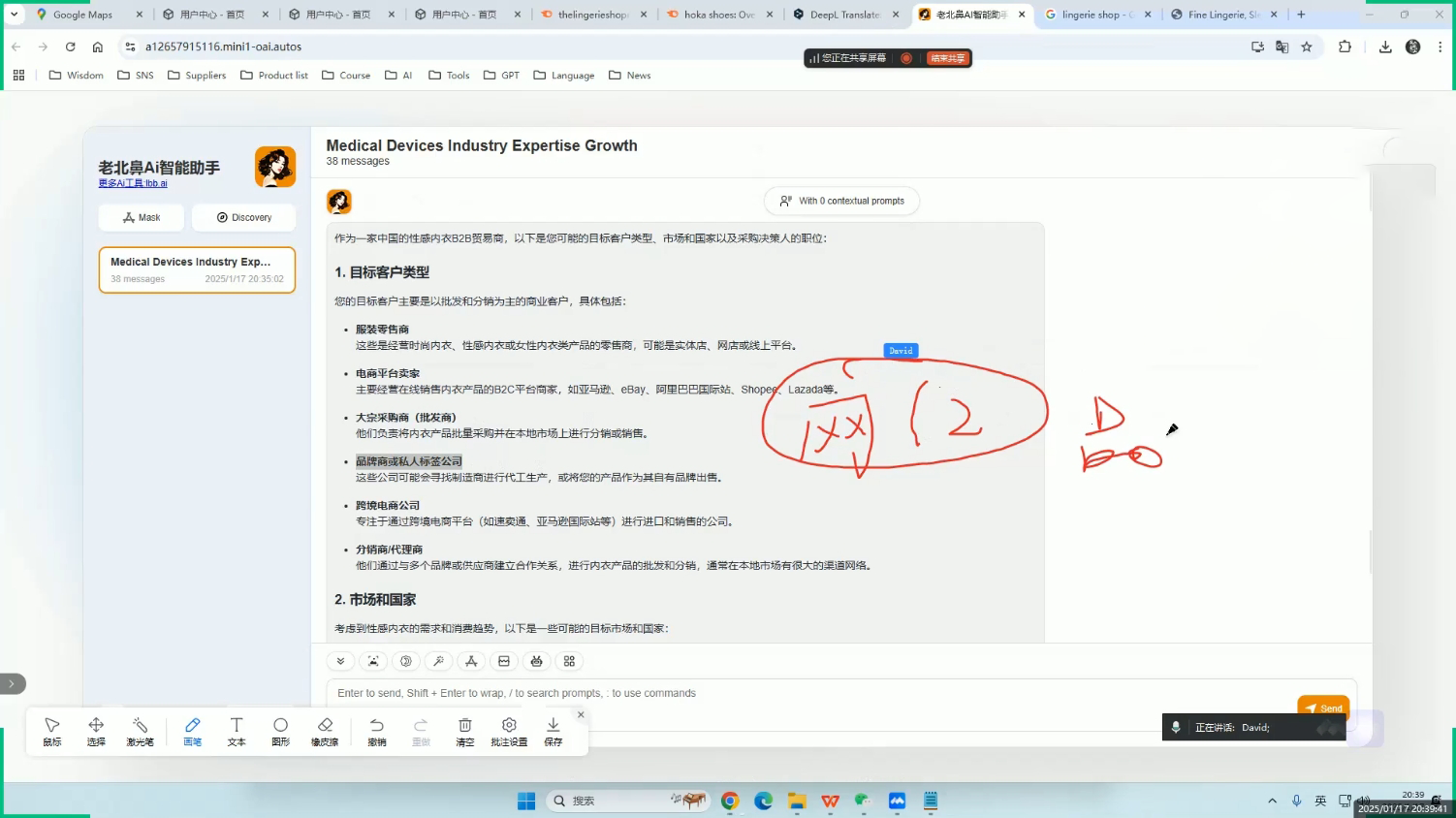





暂无评论内容